Since 2006.7.26…
copyright(C) 2006- Takuro Nishizawa All Rhghts Reserved.
最新記事
(11/08)
(10/26)
(10/25)
(10/24)
(10/18)
(10/16)
(09/26)
(09/21)
(09/19)
(09/14)
(09/13)
(09/11)
(09/09)
(09/07)
(09/07)
(09/05)
(09/04)
(09/02)
(09/02)
(08/31)
(08/30)
(08/29)
(08/28)
(08/27)
(08/26)
カレンダー
| 11 | 2025/12 | 01 |
| S | M | T | W | T | F | S |
|---|---|---|---|---|---|---|
| 1 | 2 | 3 | 4 | 5 | 6 | |
| 7 | 8 | 9 | 10 | 11 | 12 | 13 |
| 14 | 15 | 16 | 17 | 18 | 19 | 20 |
| 21 | 22 | 23 | 24 | 25 | 26 | 27 |
| 28 | 29 | 30 | 31 |
カテゴリー
ブログ内検索
カウンタ
since 2006.8.1
×
[PR]上記の広告は3ヶ月以上新規記事投稿のないブログに表示されています。新しい記事を書く事で広告が消えます。
初期設定、「編集」の続きです。
“スタートタイムが一致するテイクのリスト” について。
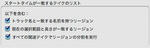
…「スタートタイム」とはタイムスタンプのスタートタイムの事。
異なるタイムスタンプのリージョンを、無理矢理同じスタートタイムに持ってきても“一致”とはなりません。
…「トラック名」というトラックを作成、ループレコーディングしてみましょう。

この様なリージョンが出来ました。
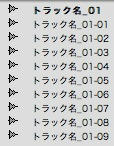
“テイクのリスト”とは、リージョンリストの事ではありません。
セレクターツールでリージョンを <command + クリック> です。
ポップアップリストが表示されます。これが“テイクのリスト”です。
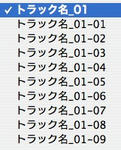
さて、前置きが整った所で「次を含む」の3項目をみてみましょう。
□『トラック名と一致する名前を持つリージョン』
…マニュアルには「同じ名前のトラック・プレイリストから“派生した”リージョンだけが、ポップアップ・テイク・リストに表示されます。」とあります。
例えば…先ず「voice」というトラックでレコーディングします。

次に「voice」というトラック名前を「vox」に変更、レコーディングします。

『トラック名と一致する名前を持つリージョン』がOFFの場合は
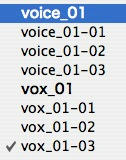
この様なポップアップリストになりますが、
ONの場合には
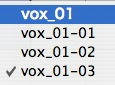
現在のトラック(名)である「vox」から派生したリージョンだけが表示されます。
□『現在の選択範囲と長さが一致するリージョン』
…先ず、5秒の長さのレコーディングをします。

次に、10秒の長さです。
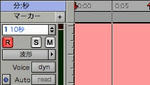
そして、10秒のリージョンを半分に切ります。
すると5秒のリージョンが出来ますね。
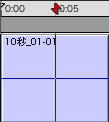
『現在の選択範囲と長さが一致するリージョン』がOFFの場合は
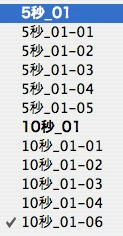
勿論この様になりますが、
ONの場合には
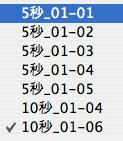
5秒の長さ(選択範囲)のものしかリストアップされません。
この様に、長さが一致するリージョンのみを選択できるわけですね。
□『全ての関連テイクでリージョンの分割を実行』
…さてさて今度は「実行」という言葉がでてきました。
上の2つとは何やら違う感じがします。
先ずはボーカルを、仮に6テイク録ってみましょう。
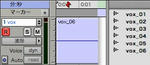
そして、フレーズ毎にテイクを選ぶと想定して、
リージョンを分割します。
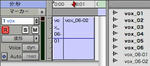
テイク6を分割したので、リージョンリストに
テイク6から派生したリージョンが出来ている事がわかります。
しかし、今の目的はテイクの選別です。
分割した箇所の他のテイクを聴き比べたいのです。
そこで、『全ての関連テイクでリージョンの分割を実行』をONにします。
そして同じ様に分割を実行します。
するとどうでしょう。
まさに、全てのテイクの同じ箇所が分割されています!
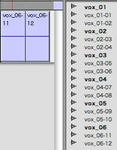
このオプションを活用するには…
□『トラック名と一致する名前を持つリージョン』
□『現在の選択範囲と長さが一致するリージョン』
この2つがONになっていなければならないので注意が必要です。
通常は、余計なリージョンの生成をしない為に、OFFにしておいた方が良いかもしれませんね。
“スタートタイムが一致するテイクのリスト” について。
…「スタートタイム」とはタイムスタンプのスタートタイムの事。
異なるタイムスタンプのリージョンを、無理矢理同じスタートタイムに持ってきても“一致”とはなりません。
…「トラック名」というトラックを作成、ループレコーディングしてみましょう。
この様なリージョンが出来ました。
“テイクのリスト”とは、リージョンリストの事ではありません。
セレクターツールでリージョンを <command + クリック> です。
ポップアップリストが表示されます。これが“テイクのリスト”です。
さて、前置きが整った所で「次を含む」の3項目をみてみましょう。
□『トラック名と一致する名前を持つリージョン』
…マニュアルには「同じ名前のトラック・プレイリストから“派生した”リージョンだけが、ポップアップ・テイク・リストに表示されます。」とあります。
例えば…先ず「voice」というトラックでレコーディングします。
次に「voice」というトラック名前を「vox」に変更、レコーディングします。
『トラック名と一致する名前を持つリージョン』がOFFの場合は
この様なポップアップリストになりますが、
ONの場合には
現在のトラック(名)である「vox」から派生したリージョンだけが表示されます。
□『現在の選択範囲と長さが一致するリージョン』
…先ず、5秒の長さのレコーディングをします。
次に、10秒の長さです。
そして、10秒のリージョンを半分に切ります。
すると5秒のリージョンが出来ますね。
『現在の選択範囲と長さが一致するリージョン』がOFFの場合は
勿論この様になりますが、
ONの場合には
5秒の長さ(選択範囲)のものしかリストアップされません。
この様に、長さが一致するリージョンのみを選択できるわけですね。
□『全ての関連テイクでリージョンの分割を実行』
…さてさて今度は「実行」という言葉がでてきました。
上の2つとは何やら違う感じがします。
先ずはボーカルを、仮に6テイク録ってみましょう。
そして、フレーズ毎にテイクを選ぶと想定して、
リージョンを分割します。
テイク6を分割したので、リージョンリストに
テイク6から派生したリージョンが出来ている事がわかります。
しかし、今の目的はテイクの選別です。
分割した箇所の他のテイクを聴き比べたいのです。
そこで、『全ての関連テイクでリージョンの分割を実行』をONにします。
そして同じ様に分割を実行します。
するとどうでしょう。
まさに、全てのテイクの同じ箇所が分割されています!
このオプションを活用するには…
□『トラック名と一致する名前を持つリージョン』
□『現在の選択範囲と長さが一致するリージョン』
この2つがONになっていなければならないので注意が必要です。
通常は、余計なリージョンの生成をしない為に、OFFにしておいた方が良いかもしれませんね。
PR
